Ограниченный режим доступа позволяет ограничить локальную учетную запись пользователя так, чтобы она имела доступ только к одному приложению UWP. Вот как выбрать приложение для корректной работы в режиме ограниченного доступа для Windows 10.
Ограниченный доступ — это способ запретить запуск любых универсальных приложений (Universal Platform App) для стандартной учетной записи пользователя, кроме указанного вами. Это означает, пользователь будет иметь доступ, только к одному приложению. Эта функция весьма полезна для общедоступных систем, таких как кафе, торговые площадки и т. Д.
Настройка режима ограниченного доступа довольно проста в Windows 10. Ниже мы рассмотрим два способа, которыми вы можете воспользоваться для этого.
Как настроить назначенный доступ в Windows 10 с помощью приложения «Параметры».
Способ 1.
1. Кликните правой кнопкой мыши кнопку «Пуск» или нажмите клавиши Win + X и выберите «Параметры».
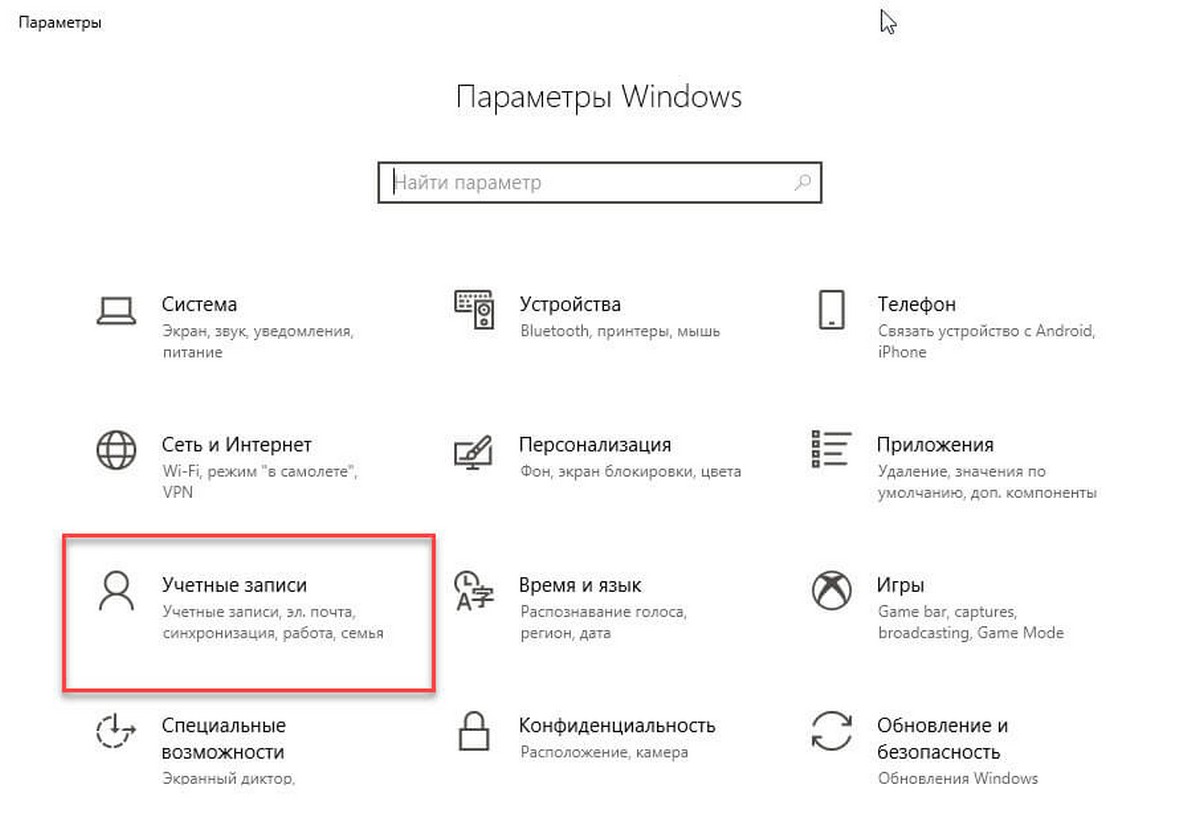
Установка запрета доступа к папкам и диску Windows 10, 8, 7
2. В приложении «Параметры» перейдите в раздел «Учетные записи» → «Семья и другие пользователи».
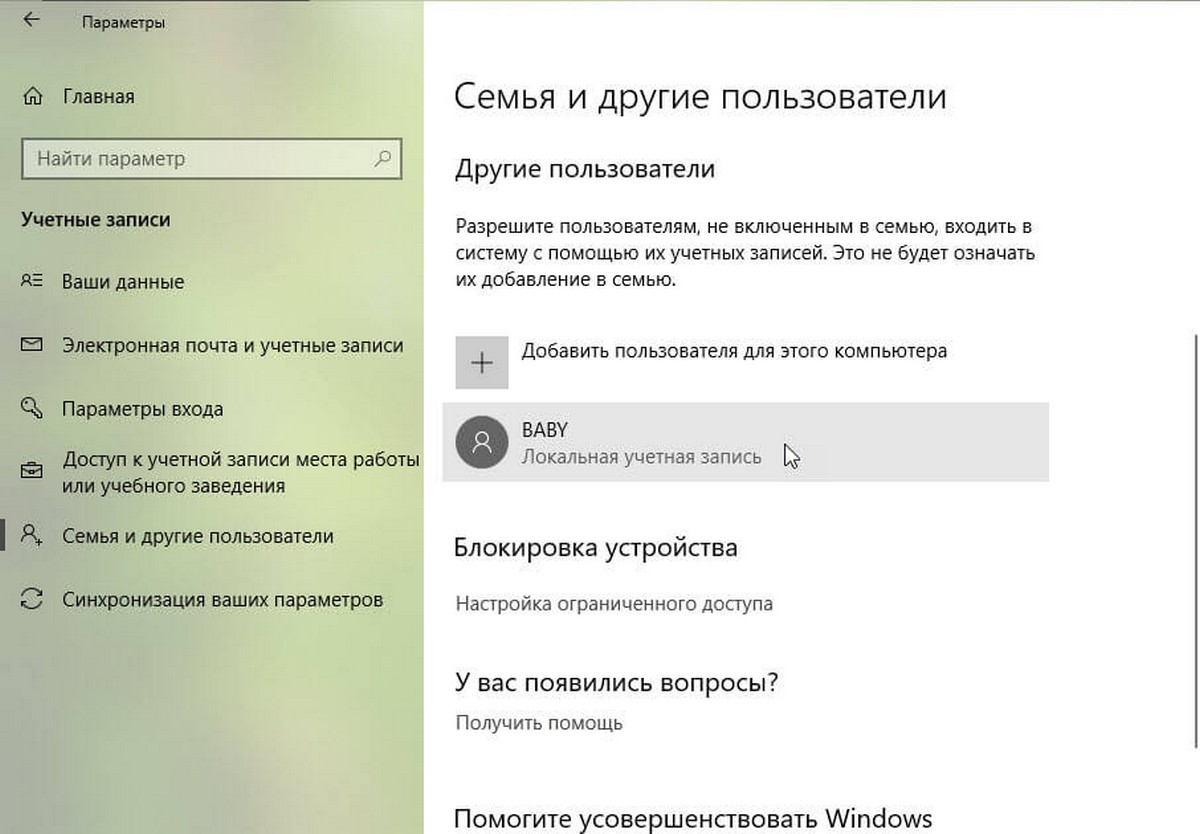
3. В разделе «Семья и другие пользователи» в разделе «Блокировка устройства» нажмите ссылку «Настройка ограниченного доступа».
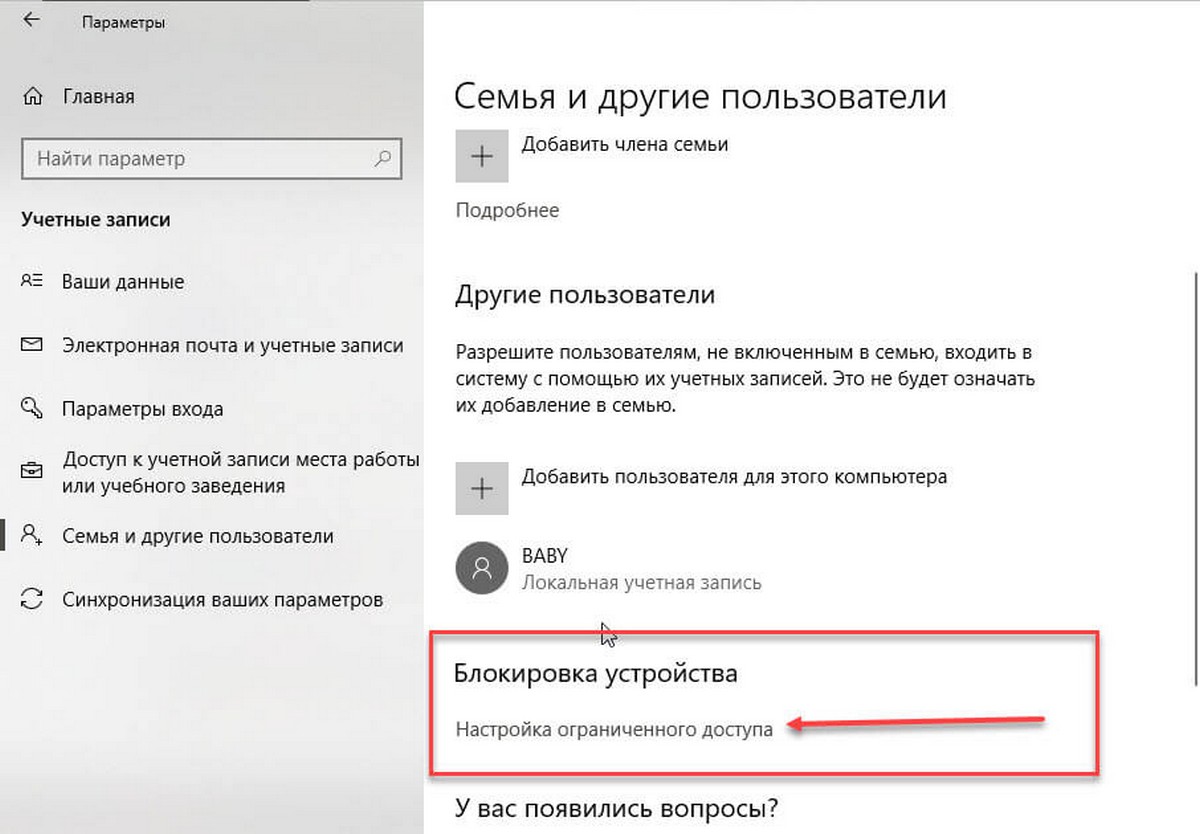
4. Затем нажмите «Выберите учетную запись» и укажите учетную запись пользователя, для которого вы хотите настроить доступ только к одному приложению.
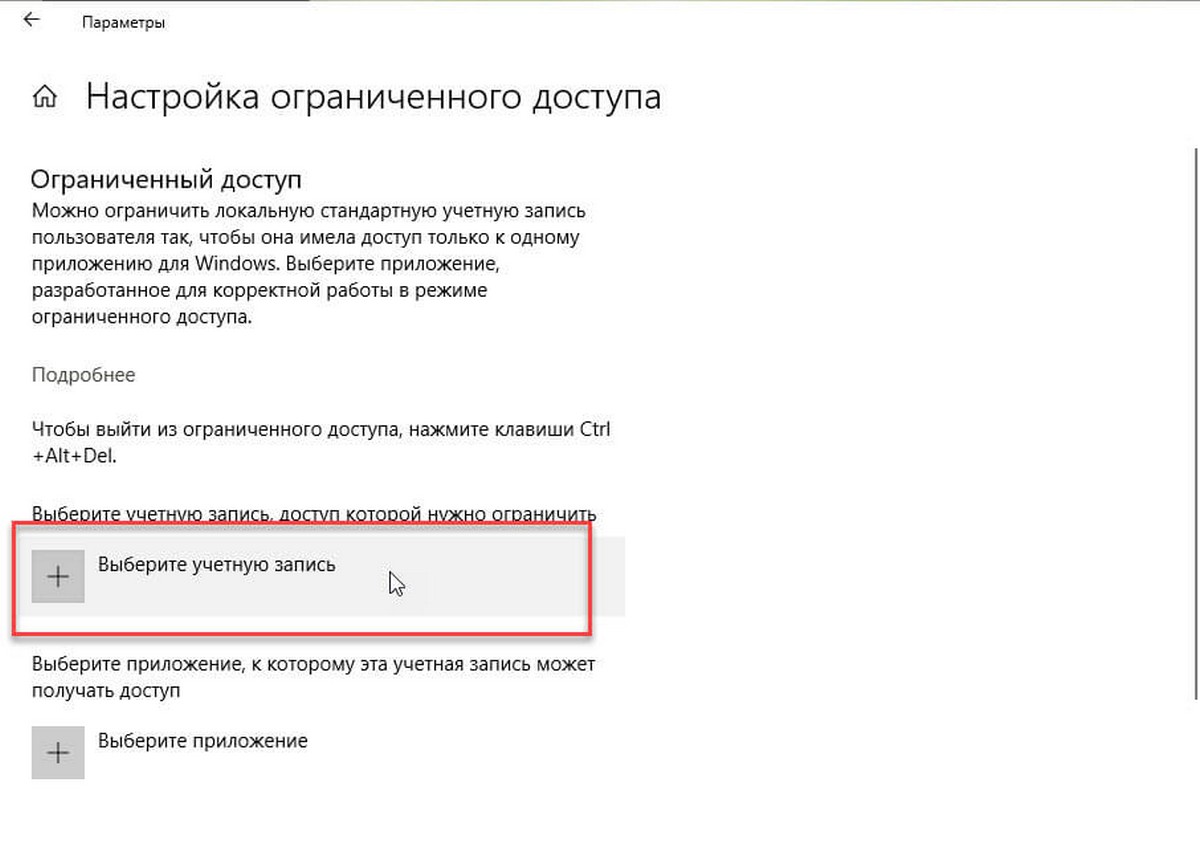
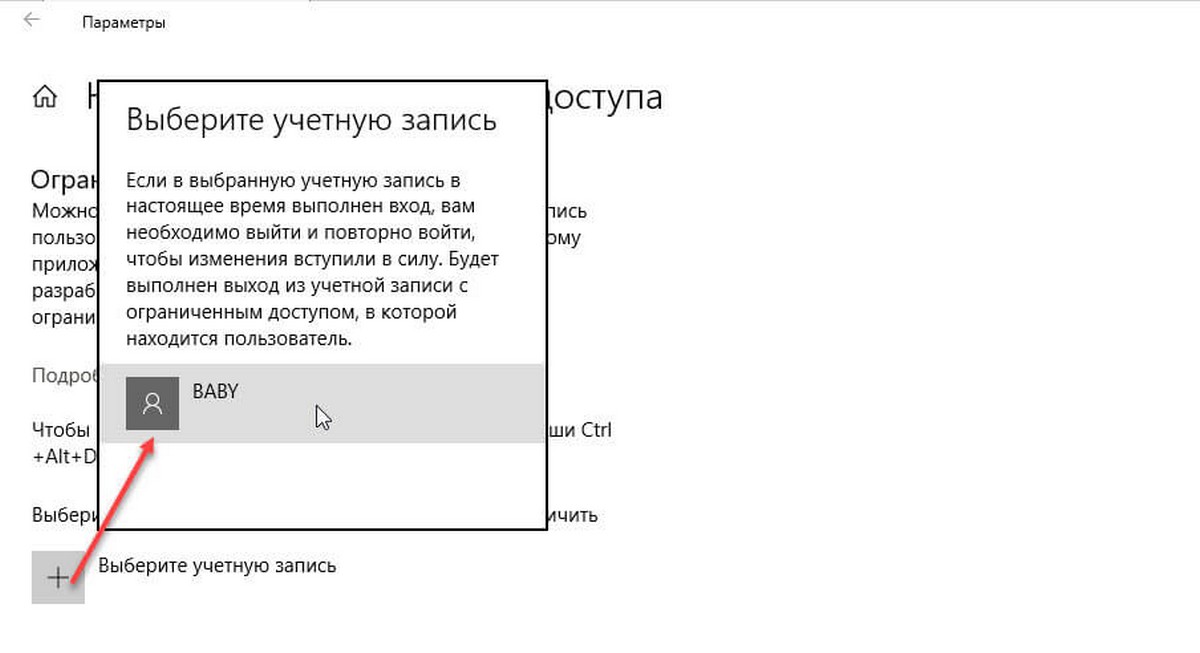
5. Теперь, нажмите «Выберите приложение», а затем укажите приложение, к которому будет разрешён доступ.
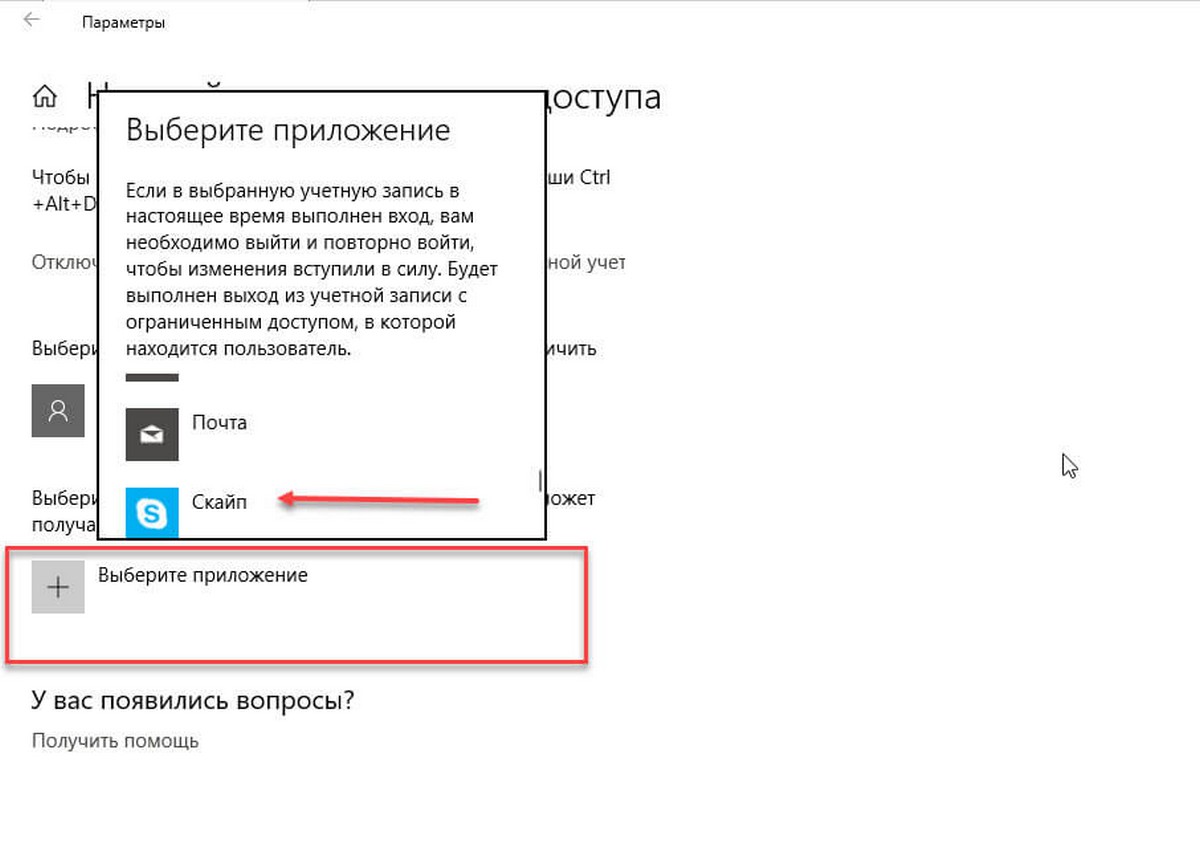
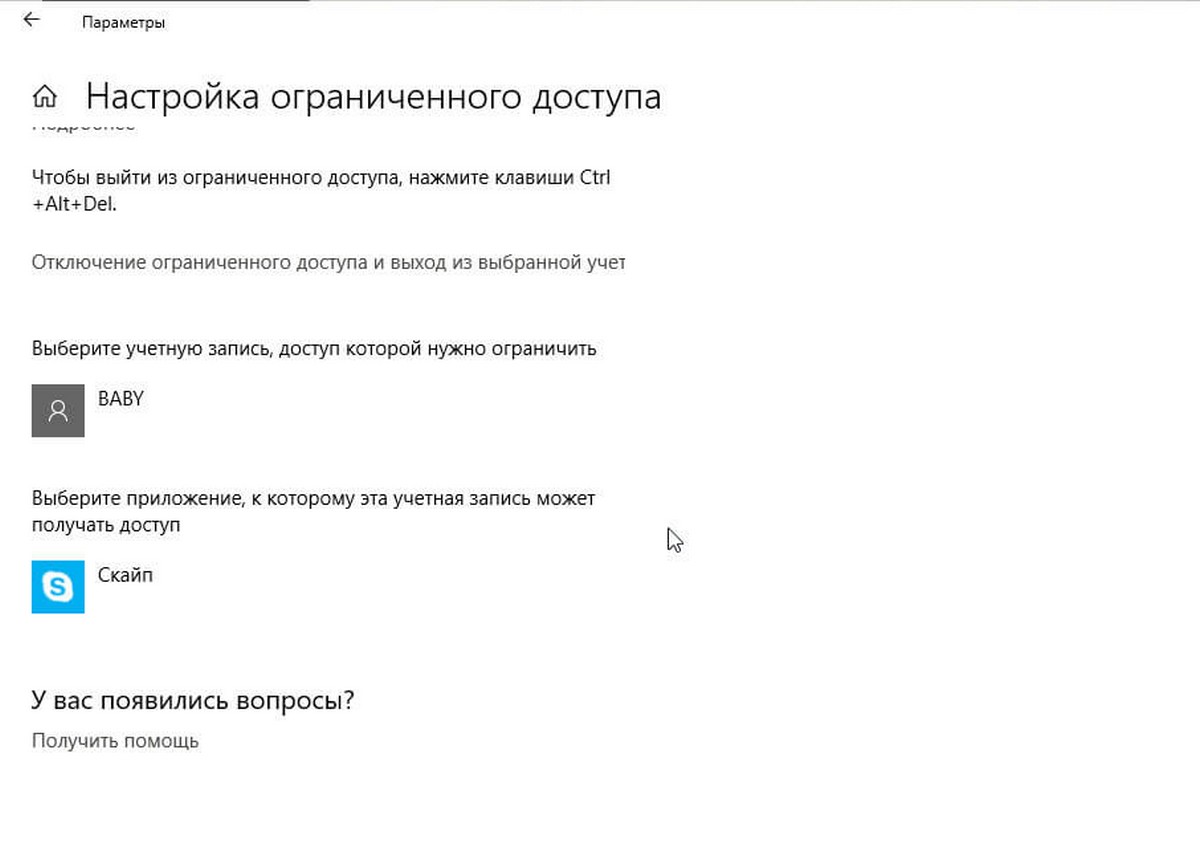
Все, вы только что настроили ограниченный доступ.
Если вы все выполнили правильно, после входа под данной учетной записью, будет выполнен автоматический запуск указанного вами приложения, к другим приложениям и к самой системе доступа не будет.
Ограничение прав пользователей (Windows 10)
Чтобы выйти из ограниченного доступа, вы можете просто нажать комбинацию клавиш Ctrl + Alt + Del . Кроме того, вы можете нажать ссылку «Отключение ограниченного доступа» на самой странице настройки.
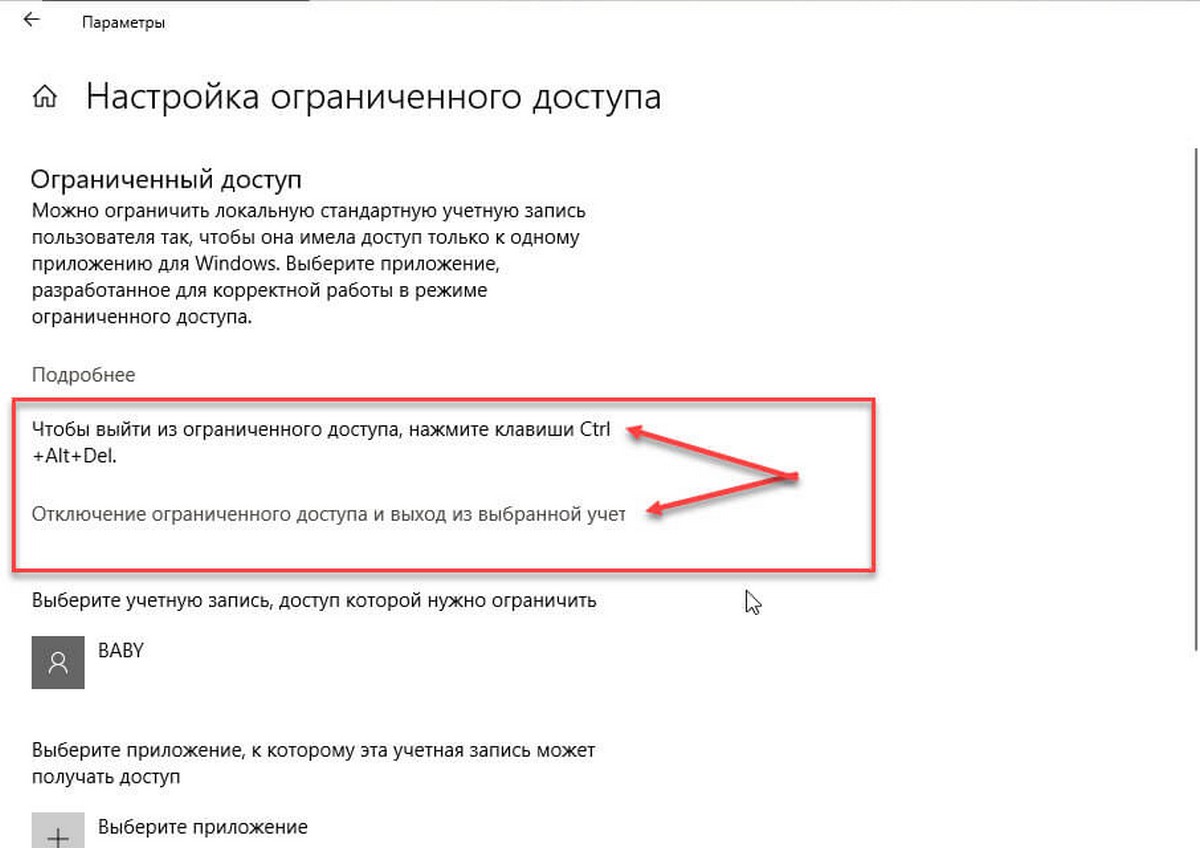
Как настроить ограниченный доступ с помощью PowerShell в Windows 10.
Способ 2.
1. Откройте Windows PowerShell от имени администратора (см. как).
2. Затем введите следующий командлет и нажмите клавишу Enter :
Get-AppxPackage
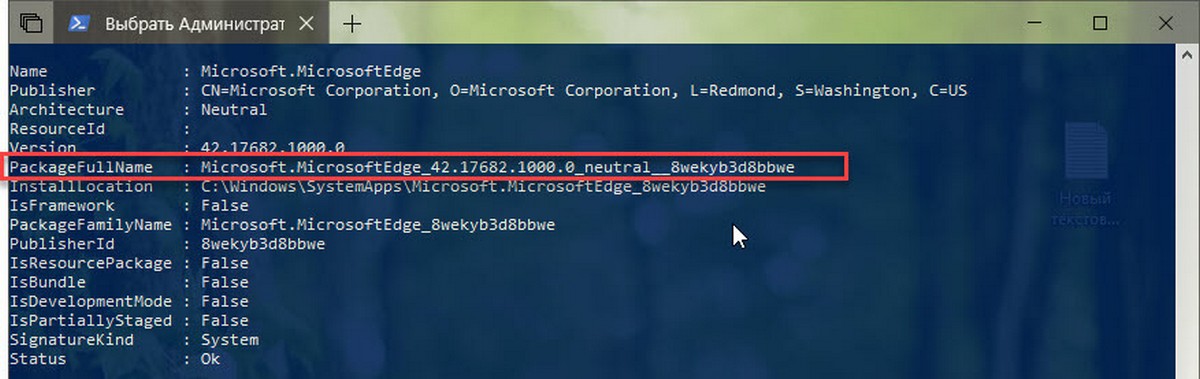
3. Теперь скопируйте строку PackageFullName для приложения, которое вы хотите использовать для ограниченного доступа.
4. Введите следующий командлет и нажмите клавишу Enter :
Set-AssignedAccess -AppUserModelId !app -UserName
* Замените полным именем пакета приложения и учетной записью пользователя, которую вы хотите ограничить.
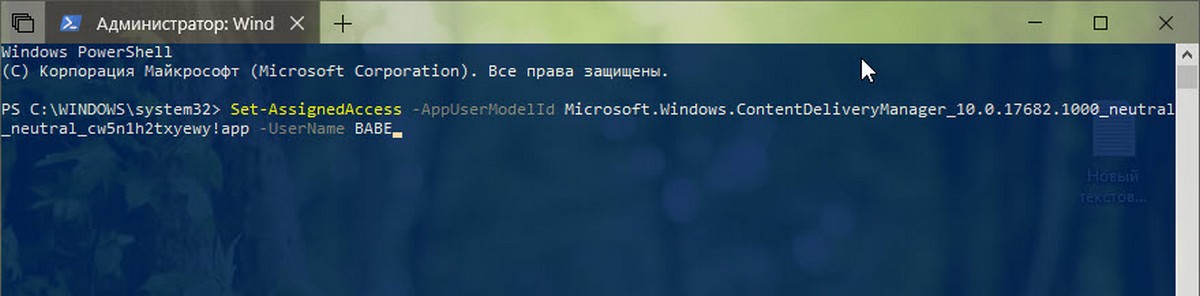
Это должно настроить ограниченный режим доступа. Чтобы выйти из режима, просто нажмите Ctrl+Alt+Del, как было упомянуто ранее.
Таким образом, вы можете управлять пользователями которые получают доступ к вашему устройству с Windows 10.
Источник: g-ek.com
Ограниченные учётные записи Windows 10
Делить с кем-то из близких или сотрудников по работе один компьютер – не самая приятная задача. Чтобы упредить споры, каждый из имеющих право пользования компьютером в среде Windows может создать свою, с парольной защитой учётную запись. И таким образом хоть как-то оградить своё личное виртуальное пространство. Полноправные владельцы компьютеров вправе ограничивать тех, кто время от времени использует их Windows-устройства.
Причём не только методами создания учётных записей со статусом стандартного пользователя, лишённого прав администратора. Обладая правами последнего, возможности по использованию компьютера для отдельных людей, чьи неопытные или намеренные действия могут приводить к проблемам, можно урезать в большей степени.
Как в среде Windows 10 задействовать ограниченные учётные записи?
1. Запуск только одного UWP-приложения
Учётные записи со статусом стандартного пользователя можно максимально ограничить, позволив с них запуск только одного UWP -приложения. Делается это в приложении «Параметры» из учётки администратора.
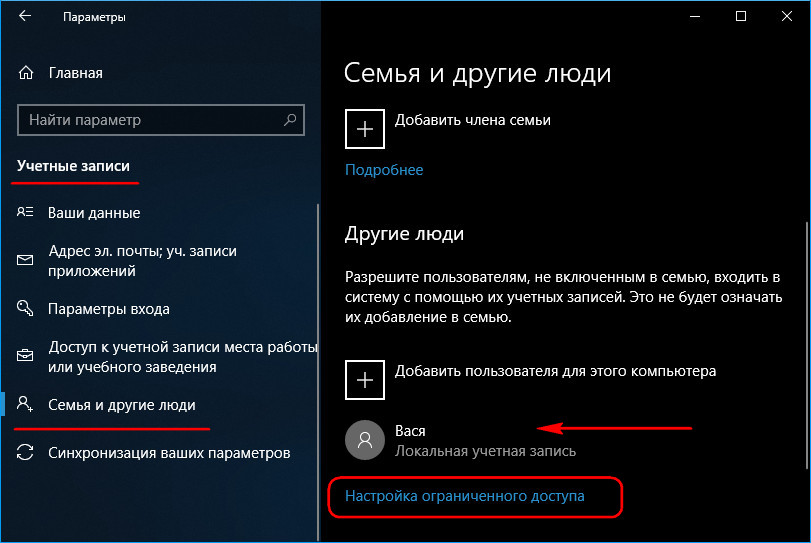
Единственным доступным приложением при таком раскладе может быть любое UWP -приложение – хоть штатное, хоть установленное в Microsoft Store, но только не браузер Edge . Тем не менее если пользователю нужно дать ограниченную среду для веб-сёрфинга, в Microsoft Store можно установить сторонний UWP -браузер.
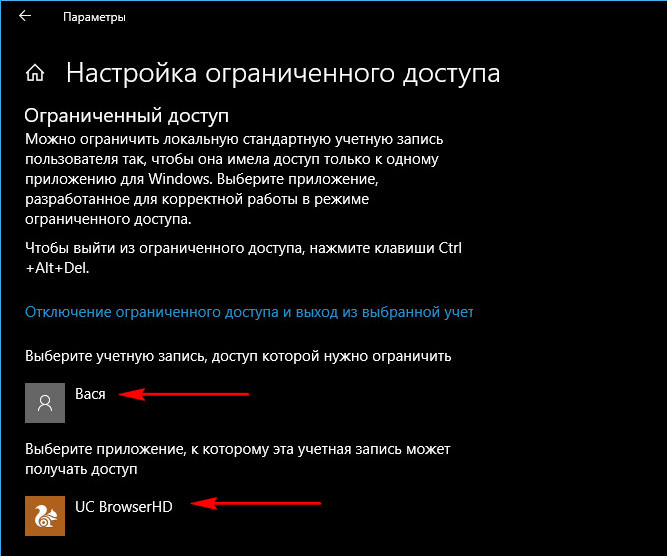
Такая ограниченная учётная запись будет работать по принципу терминала. Выйти из неё можно нажатием Ctrl + Alt + Del .
Более гибко настроить ограничения для отдельных пользователей можно с помощью функционала редакций Windows 10, начиная с Pro.
2. Режим гостя
Для встречных-поперченных людей, которым вроде как и неудобно отказать в просьбе дать на пару минут зайти в соцсеть, но и не очень хочется подпускать к своим личным данным, в панели управления Windows 7 можно было включить специальную учётную запись гостя. В «Десятке» она никуда не делась, вот только включается чуть сложнее. В режиме гостя используется в большей степени ограниченная учётная запись, чем таковая со статусом стандартного пользователя. Гостю нельзя делать всё то, что требует прав администратора – устанавливать, удалять, запускать программы, удалять системные данные, смотреть содержимое каталогов профиля других пользователей. Нельзя использовать OneDrive . Доступ к настройкам в UWP -формате ограждён невозможностью запуска приложения «Параметры».
Чтобы включить учётку гостя в Windows 10, запускаем штатную утилиту:
lusrmgr.msc
Раскрываем каталог «Пользователи», в нём двойным кликом кликаем по «Гостю». В отрывшихся свойствах убираем все установленные галочки. Применяем.
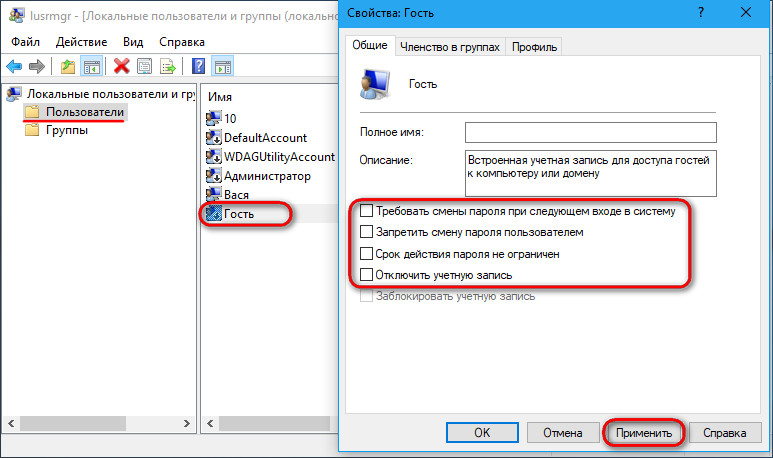
Теперь нужно кое-что подправить в локальных групповых политиках. Открываем редактор:
gpedit.msc
Раскрываем путь, указанный на скриншоте. Открываем параметр, запрещающий локальный вход.
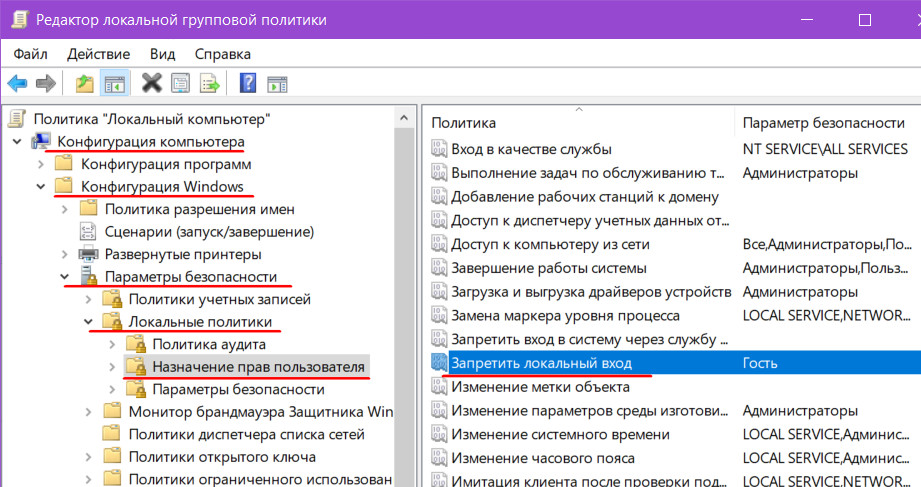
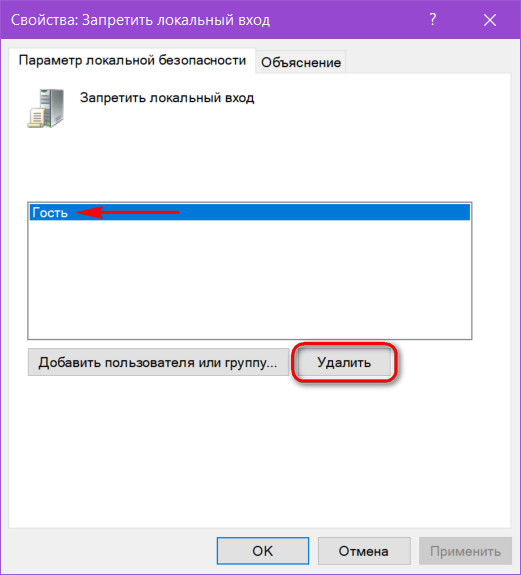
И тем самым активируем его учётную запись.
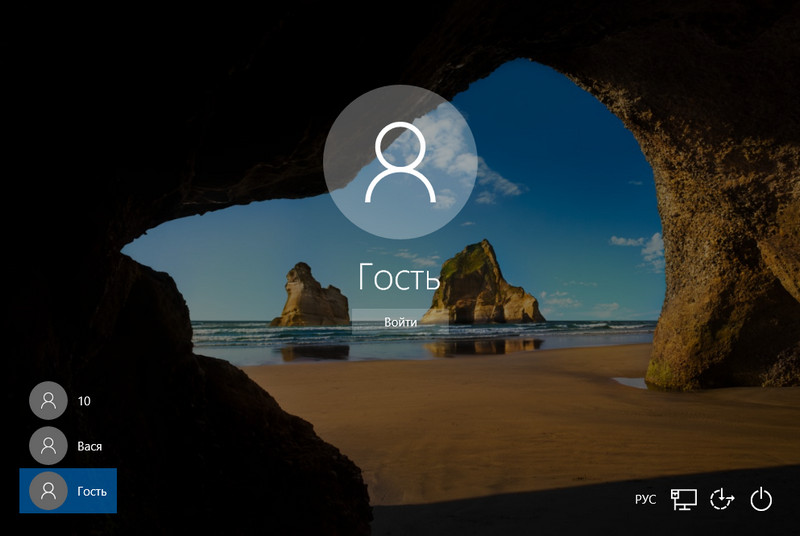
3. Особенный гость
Обезличенная учётка «Гость» — универсальное решение, удобное, если часто приходится принимать у себя гостей, которым всегда нужно срочно войти на пару минут в свою соцсеть. Если круг гостей узкий, можно сделать приятно, например, любимой бабушке, создав её личную учётку гостя. В той же утилите lusrmgr.msc нужно в меню «Действие» выбрать нового пользователя, дать ему имя и убрать галочку необходимости смены пароля (чтобы учётка была незапароленной) . Затем нажать «Создать».
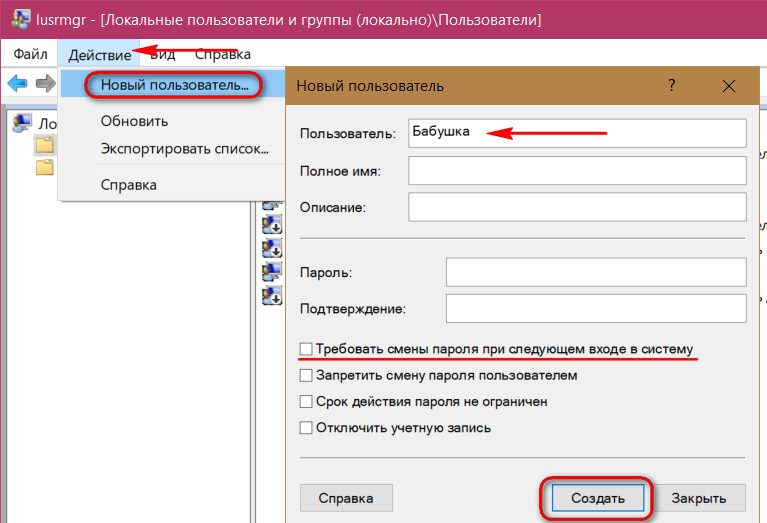
Затем делаем двойной клик на бабушкиной учётке и в окне свойств переключаемся на вкладку «Членство в группах». Удаляем группу «Пользователи».
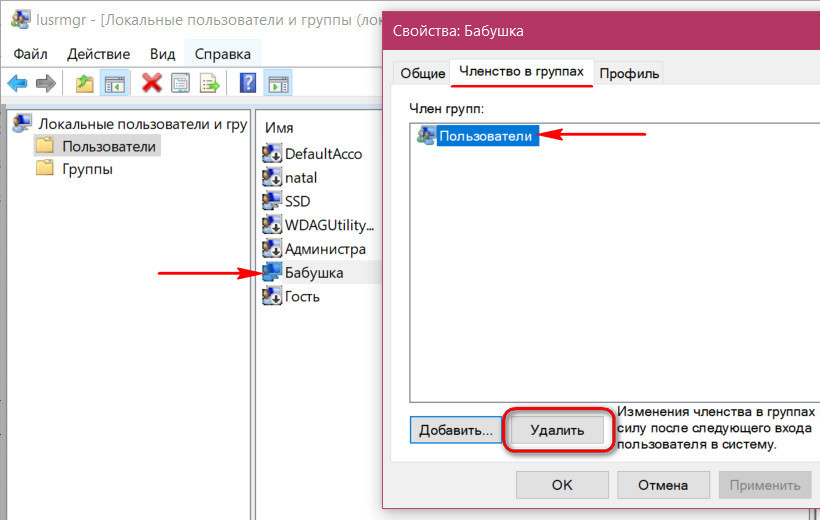
И добавляем группу «Гости».
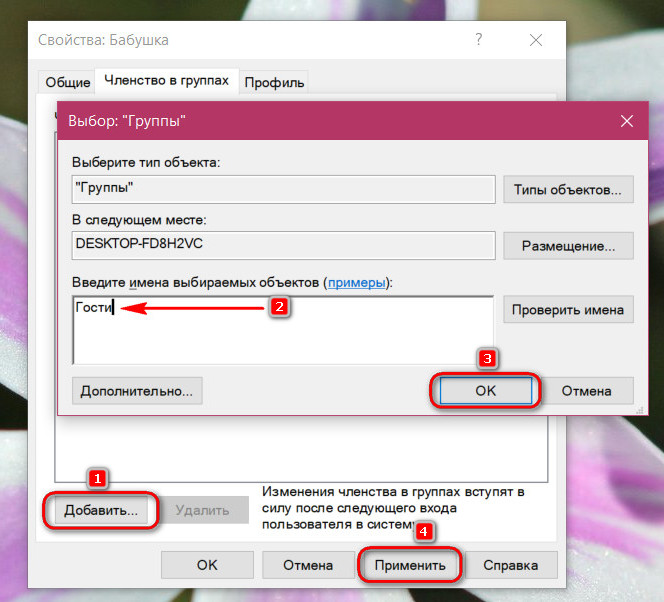
Если бабушка станет реже приходить, её учётку, чтобы она не болталась на экране блокировки, можно временно отключать. Делается это в том же окошке свойств учётной записи.
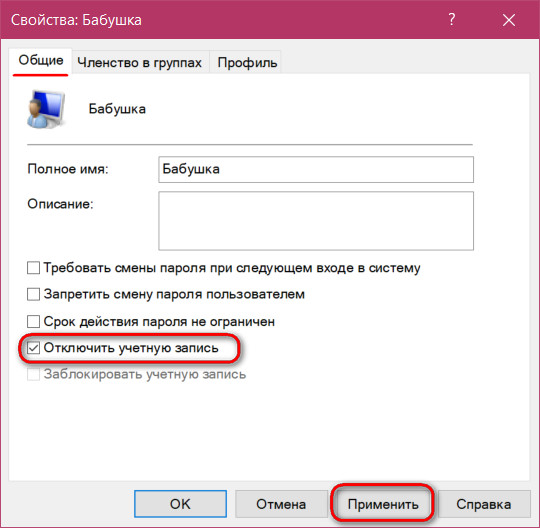
Ещё больше урезать возможности гостя или стандартного пользователя можно с помощью локальных групповых политик. Ограничения, введённые ими в окне редактора gpedit.msc , будут работать для всех учётных записей компьютера. А чтобы ограничения не касались администратора и применялись только для отдельных пользователей, с политиками нужно работать через консоль MMC .
mmc.exe
Необходимо добавить новую оснастку.
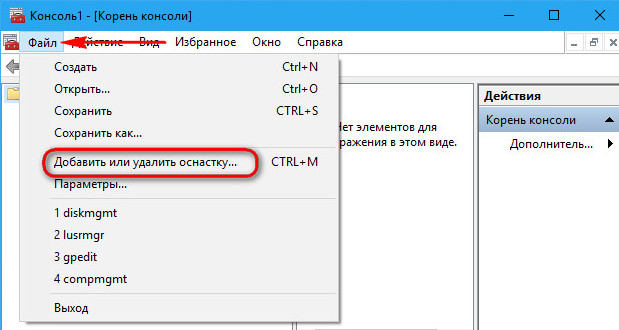
Кликаем «Редактор объектов групповой политики». Нажимаем «Добавить», затем — «Обзор».

Выбираем нужного пользователя.
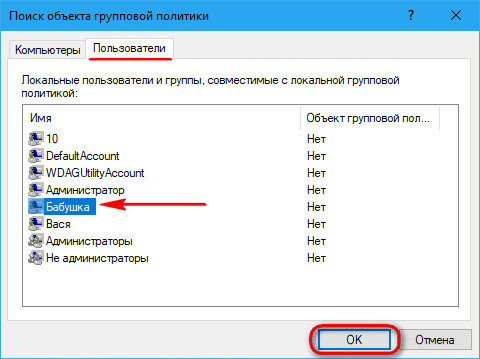
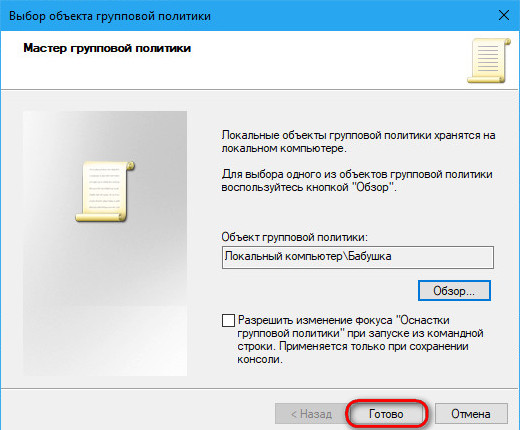
Закрываем форму добавления оснасток. Оснастку gpedit.msc , созданную для выбранного пользователя только что, сохраняем в удобном месте.
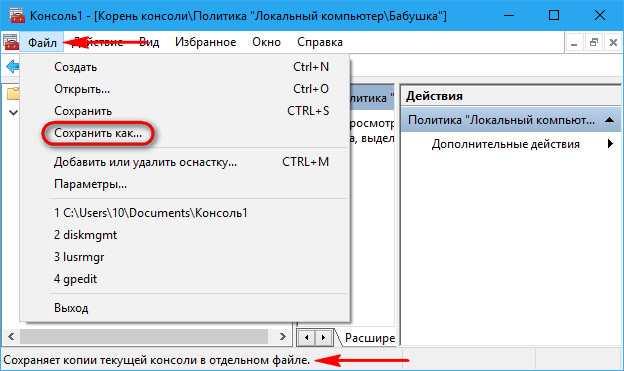
С этого места и будем впредь запускать эту оснастку. И ограничивать в ней права юзеров. Например, тройкой предложенных ниже способов.
4. Запрет панели управления
Режим гостя, как упоминалось, защищён от вмешательства в настройки, находящиеся в приложении «Параметры». А вот панель управления в части настроек, не требующих прав администратора, гостю доступна. Это легко можно исправить и запретить её запуск.
В созданной оснастке раскрываем путь, показанный на скриншоте. Открываем параметр, запрещающий работу с панелью управления.
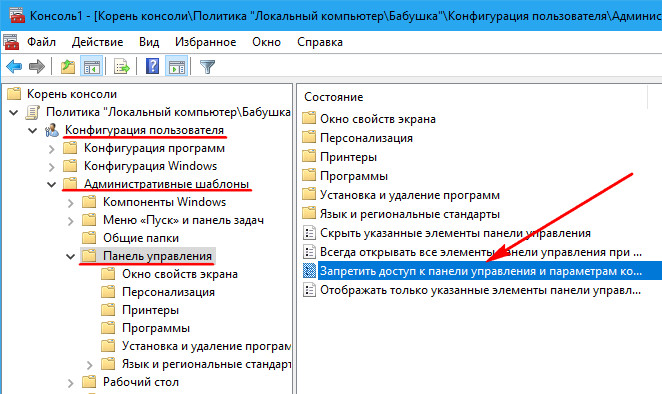
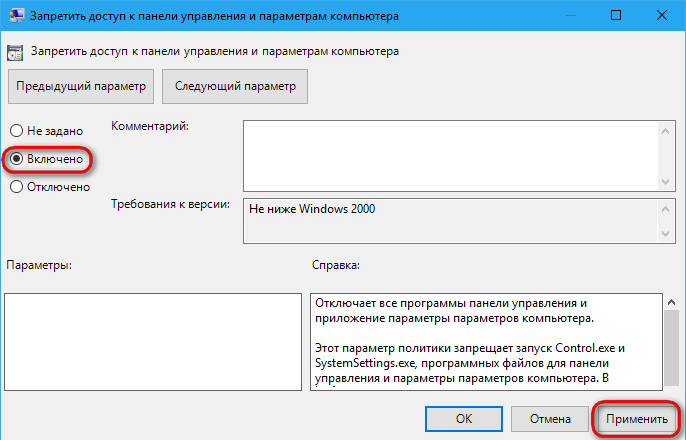
В учётке со статусом стандартного пользователя этот параметр ещё и отключит приложение «Параметры».
5. Запуск только UWP-приложений
Чтобы дать человеку возможность работать только с UWP -приложениями и закрыть ему доступ к десктопным EXE -программам, можно воспользоваться параметром выполнения только указанных приложений.
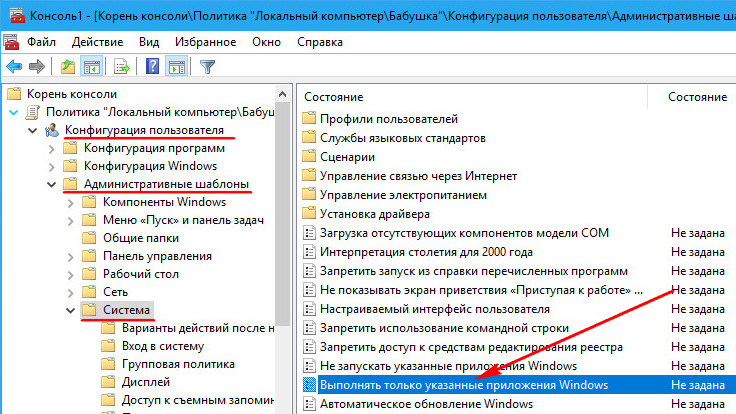
Будучи включённым, этот параметр позволит поимённо указать только разрешённые для запуска EXE -программы. Нужно указать хотя бы одну такую программу, например, штатный блокнот.
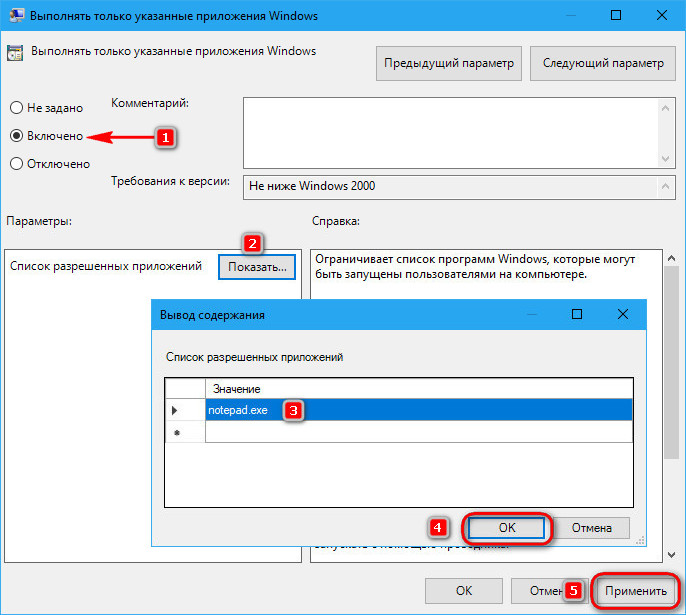
6. Запуск только отдельных программ
Используя параметр выполнения только указанных приложений, можно расширить перечень разрешённых пользователю EXE -программ.
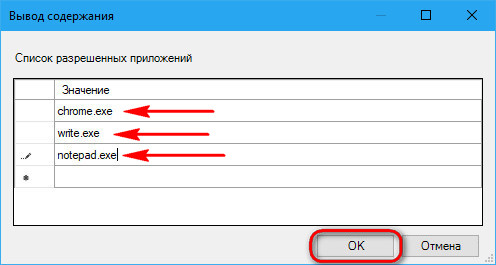
А можно сделать иначе и разрешить использовать все EXE -программы, кроме некоторых.
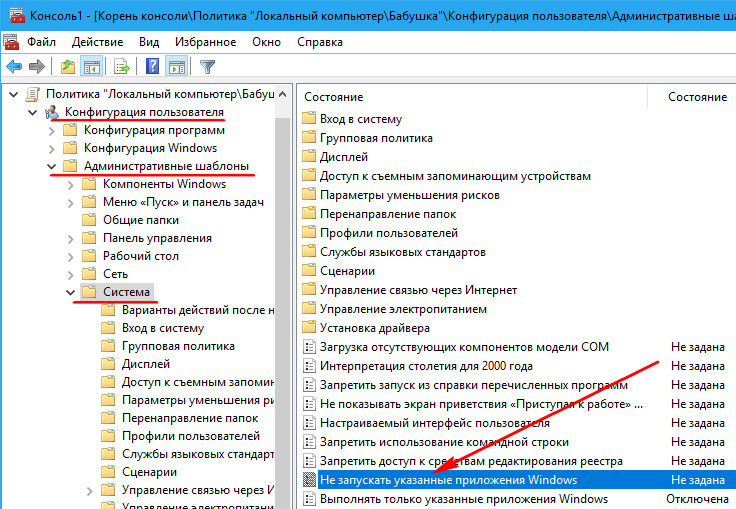
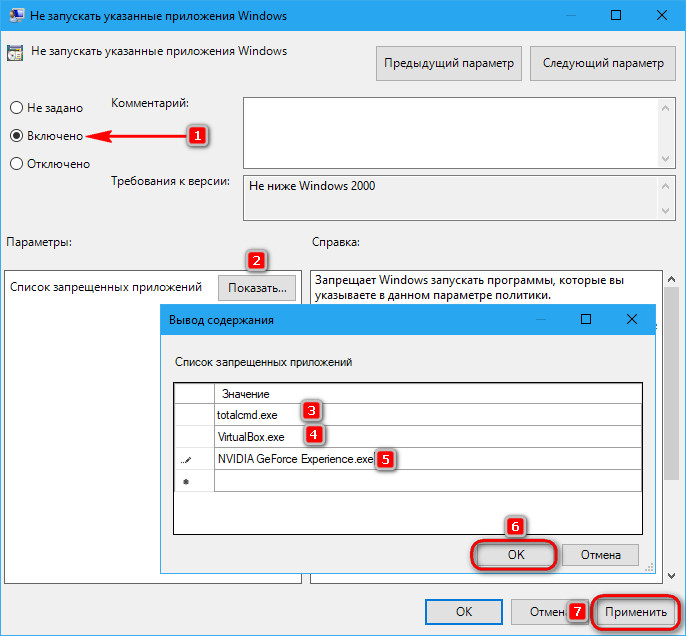
При попытке запуска запрещённых программ гость увидит такое вот сообщение.
Источник: www.white-windows.ru
Как ограничить права учетной записи
В операционной системе Windows пользователь учетной записи, которой присвоены права администратора, может задать ограничения прав пользователей других групп по осуществлению каких-либо операций с объектами конкретной папки. Кроме операций с объектами файловой системы в последние версии операционной системы добавлена возможность ограничивать время работы на компьютере конкретного пользователя и создавать список доступных ему программ.

Статьи по теме:
- Как ограничить права учетной записи
- Как ограничить доступ к компьютеру
- Как снять ограничения администратора
Вам понадобится
- ОС Windows.
Инструкция
Если у вас есть права администратора, для введения ограничений на операции с объектами какого-либо каталога кликните в «Проводнике» нужную папку правой кнопкой мыши и выберите пункт «Свойства» в контекстном меню. Файл-менеджер откроет окно, в котором вам нужно перейти на вкладку «Безопасность» и нажать кнопку «Изменить», чтобы программа открыла еще одно окно.
В списке «Группы или пользователи» выделите строку, относящиеся к конкретной учетной записи или к группе, в которую она входит. Затем во втором списке расставьте разрешающие или запрещающие флажки напротив названий операций и нажмите кнопку OK.
Другой способ ограничения прав учетной записи реализован в версиях Windows 7 и Vista. Он назван «Родительский контроль» и позволяет устанавливать ограничения на время пользования компьютером и запуск компьютерных игр и программ. Чтобы получить доступ к настройкам этого инструмента администрирования раскройте главное меню, наберите «род» и щелкните по ссылке «Родительский контроль» в результатах поиска.
На экране появится один из апплетов «Панели управления» со списком зарегистрированных в этой операционной системе учетных записей — выберите ту, для которой требуется установить ограничения. В следующей загруженной системным приложением странице щелкните по ссылке «Ограничения по времени», если нужно задать разрешенные часы работы для этого пользователя. Апплет покажет сетку из часов дня и дней недели, в которой вам нужно отметить мышкой запретные периоды, а затем нажать кнопку OK.
Чтобы ввести ограничения на запуск игр щелкните по ссылке «Игры». Для полного запрета игр для этой учетной записи поставьте отметку в поле «Нет» у соответствующего вопроса. Если запретить нужно какие-то конкретные игры, воспользуйтесь ссылкой «Запрещение и разрешение игр». Другая ссылка — «Задать категории для игр» — содержит длинный список правил, которые позволяют с разной степенью детализации настроить фильтр разрешенных игр — от такого подробного как «упоминания или изображения табачных изделий» до абстрактного «Для всех».
Ссылка «Разрешение и блокировка конкретных программ» позволяет ввести ограничения на пользование установленными в системе приложениями. Щелкните по ней, а затем поставьте отметку в поле «может работать только с разрешенными программами». Апплету понадобится некоторое время, чтобы составить список программ, в котором вам нужно отметить флажками в чекбоксах разрешенные приложения. Затем нажмите OK и закройте окно «Панели управления».
Источник: www.kakprosto.ru